对于许多快手用户来说,小窗口功能无疑是一种方便快捷的观看体验。但有时候,用户可能会因为不熟悉界面或版本更新而找不到这个功能。本文将详细指导大家如何在快手中找到并使用小窗口功能,帮助大家轻松享受边看视频边做其他事情的乐趣。

我们需要明确的是,快手小窗口功能通常隐藏在应用的设置中,具体位置可能会因应用版本和操作系统的不同而有所差异。但大多数情况下,用户可以通过以下步骤来找到并启用它:
1. 打开快手应用,进入主界面。
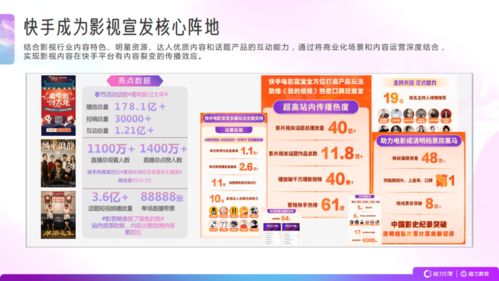
2. 在右下角或右上角找到“我的”或“个人中心”等类似的选项,点击进入。
3. 在个人中心页面,找到并点击“设置”或“系统设置”选项。
4. 在设置页面中,滑动屏幕并查找与“悬浮窗”、“小窗口”或“画中画”相关的选项。
5. 点击该选项,按照提示进行开启操作。
如果以上步骤无法找到小窗口功能,可能是因为您的快手版本过旧或操作系统不支持该功能。此时,您可以尝试更新快手应用到最新版本,或检查您的手机系统是否支持小窗口功能。
一旦成功启用小窗口功能,您就可以在快手观看视频时,将视频窗口缩小并拖动到屏幕上的任何位置,实现边看视频边做其他事情的目的。这种观看方式不仅方便实用,还能有效提高用户的时间利用率。
快手小窗口功能是一种非常实用的功能,能够帮助用户更好地享受观看体验。通过以上步骤,相信大家已经能够轻松找到并启用这个功能了。如果在使用过程中遇到任何问题,欢迎随时联系快手的客服人员寻求帮助。


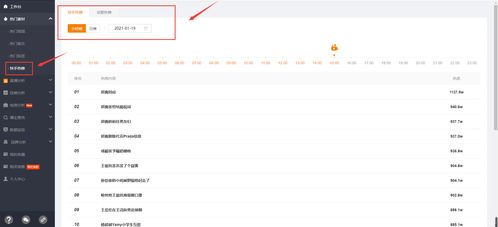

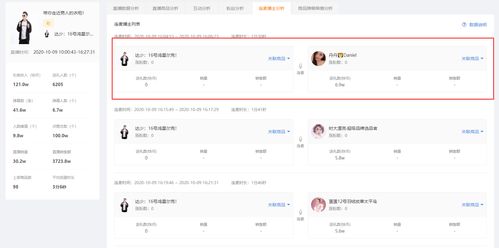
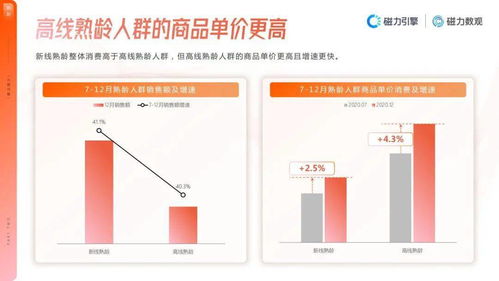
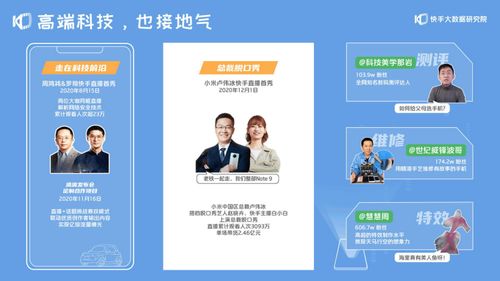

0 留言